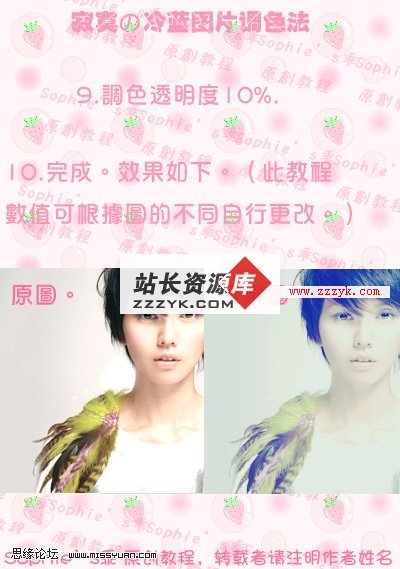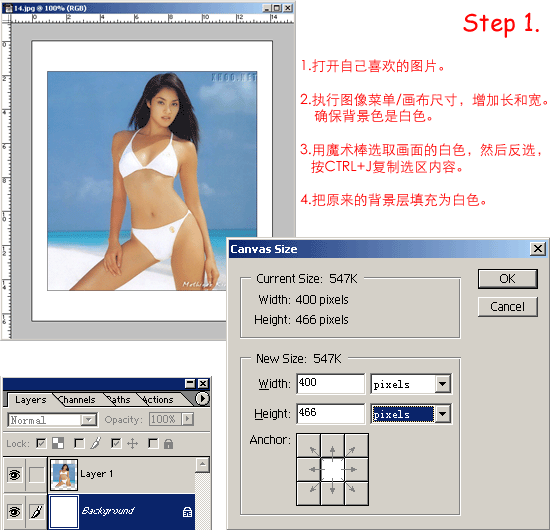非主流_颓废_个性,闪图_制作教程,
非主流_颓废_个性,闪图_制作教程,
本教程要讲到的就是非主流的制作教程,因为非主流分很多种所以我们又叫颓废的个性闪图教程,我们下面要做的就是非主流颓废图片的教程过程了,好了先看效果图片与原图片吧.
非主流颓废图片原图.
1、打开原图,创建一个新图层,填充颜色:#FF6D02,然后把图层混合模式改为“变暗”
2、把背景图层复制一层,按Ctrl + Shift + ]移到图层最上面,然后把图层混合模式改为“柔光
3、创建色相/饱和度调整图层,参数设置
4、把背景图层复制一层,按Ctrl + Shift + ]移到图层最上面,然后加上图层蒙版只保留人物脸部,其它的地方用黑色画笔擦掉
5、创建一个新图层,按Ctrl + Alt + Shift + E盖印图层,执行:滤镜 > 模糊 > 高斯模糊,数值为5,确定后把图层混合模式改为“柔光
6、创建一个新图层,盖印图层,用加深工具把周边加暗,再用减淡工具把人物脸部涂白
7、创建一个新图层,盖印图层,执行:滤镜 > 模糊 > 高斯模糊,数值为5,确定后把图层混合模式改为“柔光
8、创建一个新图层,填充颜色:#03123C,然后把图层混合模式改为“滤色”,
9、创建一个新图层,按Ctrl + Alt + ~调出高光选区,填充白色,然把图层不透明度改为:50%,
补充:ps教程,Photoshop